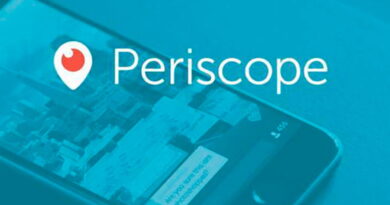Cómo pasar fotos de iPhone a iPhone en unos sencillos pasos

Cómo pasar fotos de iPhone a iPhone es un proceso bastante fácil, si antes has aprendido cómo hacerlo, claro. Si después de una fiesta, concierto o comida familiar alguien te pide que le pases esa increíble foto que tomaste, será sencillo si ambos cuentan con un teléfono Apple. Ojo, que esto también te servirá si necesitas transferir fotos desde tu iPhone antiguo al nuevo que acabas de comprar. Como dijimos, es muy fácil, y te lo explicamos a continuación.
Cómo transferir fotos desde tu iPhone de otra persona
AirDrop de Apple es una forma elegante y conveniente de enviar o recibir fotos de personas cercanas, y es muy fácil de usar. Accede al Centro de control deslizando el dedo hacia arriba desde la parte inferior de la pantalla (para iPhones más antiguos o el nuevo iPhone SE) o hacia abajo desde la esquina derecha de tu teléfono (para iPhone X o posterior).
- Ambos teléfonos deben tener Wi-Fi y Bluetooth habilitados y Personal Hotspot deshabilitado.
- Toca la Tarjeta de red para acceder a AirDrop y toca para Habilitarla si aún no lo está.
- Selecciona Solo contactos o Todos.
- Inicia tu aplicación Fotos, selecciona las fotos deseadas y toca el icono Compartir.
- Verás el icono de AirDrop como una de las varias opciones para compartir. Tócalo.
- El panel resultante muestra los iPhones y otros dispositivos cercanos que tienen AirDrop habilitado. Encuentra el teléfono de esa persona y tócalo. Aparece una pantalla emergente de descarga.
- Tu amigo verá la foto en su pantalla con una opción para aceptar o rechazar.
- Toca Aceptar y la foto se agregará a su aplicación Fotos.
Cómo transferir fotos desde tu viejo iPhone al nuevo
Para pasar las fotografías de un iPhone antiguo al nuevo que hemos adquirido, lo mejor es partir de una copia de seguridad que habrá respaldado todas las fotos del viejo terminal para luego transferirlas al nuevo iPhone, simplemente restaurando la copia de seguridad durante el proceso de configuración. Vamos a ver rápidamente cómo hacerlo:
Transfiere fotos utilizando iCloud
El método más sencillo es utilizar iCloud para transferir sus fotos de forma inalámbrica, pero solo se disponen de 5 GB de almacenamiento gratuito, por lo que si tienes muchas fotos, es posible que necesites comprar más espacio de almacenamiento, o bien usar iTunes en su lugar.
Abre Configuración y pulsa sobre tu nombre en la parte superior, luego selecciona iCloud> Fotos y asegúrate de que las fotos de iCloud en la parte superior estén activadas. Si estás haciendo esto en tu antiguo iPhone, tomará un tiempo para que todas las fotos se carguen.
Inicia sesión con el mismo ID de Apple en tu nuevo iPhone y repite el proceso: Configuración> [tu nombre]> iCloud> Fotos y activa en Fotos de iCloud .
Puedes seleccionar Optimizar almacenamiento de iPhone o Descargar y conservar originales; te recomendamos la primera opción para ahorrar espacio de almacenamiento. Las fotos tardarán un tiempo en descargarse, pero eso es todo.
Transfiere tus fotos usando Finder
Cuando esté listo tu nuevo iPhone para configurar, puedes restaurar una copia de seguridad de tu antiguo iPhone, incluyendo las fotos, durante la configuración. Con MacOS Catalina, puedes usar el Finder para transferir fotos desde tu dispositivo móvil Apple a tu Mac y al nuevo teléfono. La última versión de MacOS marcó la desaparición de iTunes, aunque todavía está disponible para Windows.

- Conecta tu viejo iPhone a tu Mac o MacBook.
- Abre la aplicación Finder desde tu Mac Dock y selecciona tu dispositivo desde la izquierda de la pantalla en Dispositivos.
- A continuación, puedes optar por realizar una copia de seguridad en esa Mac.
- Una vez que esté completo, puedes desconectar el iPhone antiguo, conectar el nuevo iPhone y elegir Restaurar iPhone con su copia de seguridad.
Transfiere fotos usando iTunes
Si aún no has configurado tu nuevo iPhone, siempre puedes restaurar una copia de seguridad del viejo iPhone, incluyendo las fotos, durante el proceso de configuración. Te indicamos cómo hacerlo:
Asegúrate, en primer lugar, de que tu computadora tiene instalada la última versión de iTunes; conecta el iPhone ‘antiguo’ a la computadora y abre iTunes. Selecciona el iPhone en iTunes y haz clic en Resumen en el panel izquierdo, luego haga clic en Esta computadora debajo de Copias de seguridad en el panel derecho y haz clic en Hacer copia de seguridad ahora. Llevará un tiempo pero deberías ver que la fecha y la hora de hoy en Últimas copias de seguridad cuando haya terminado.
Enciende tu nuevo iPhone y el Asistente de configuración de iOS te dará la opción de Restaurar desde la copia de seguridad de iTunes. Tendrás que conectar tu nuevo iPhone a la misma computadora y volver a iniciar iTunes; selecciona el nuevo iPhone en iTunes y haz clic en Resumen en el panel izquierdo, luego haz clic en Restaurar iPhone en el panel derecho, y Aceptar y listo. Tardará algún tiempo en completarse, pero una vez que haya terminado, el carrete de fotos estará ya en el nuevo iPhone.
*Actualizado por María Teresa Lopes el 29 de septiembre de 2020.
Recomendaciones del editor